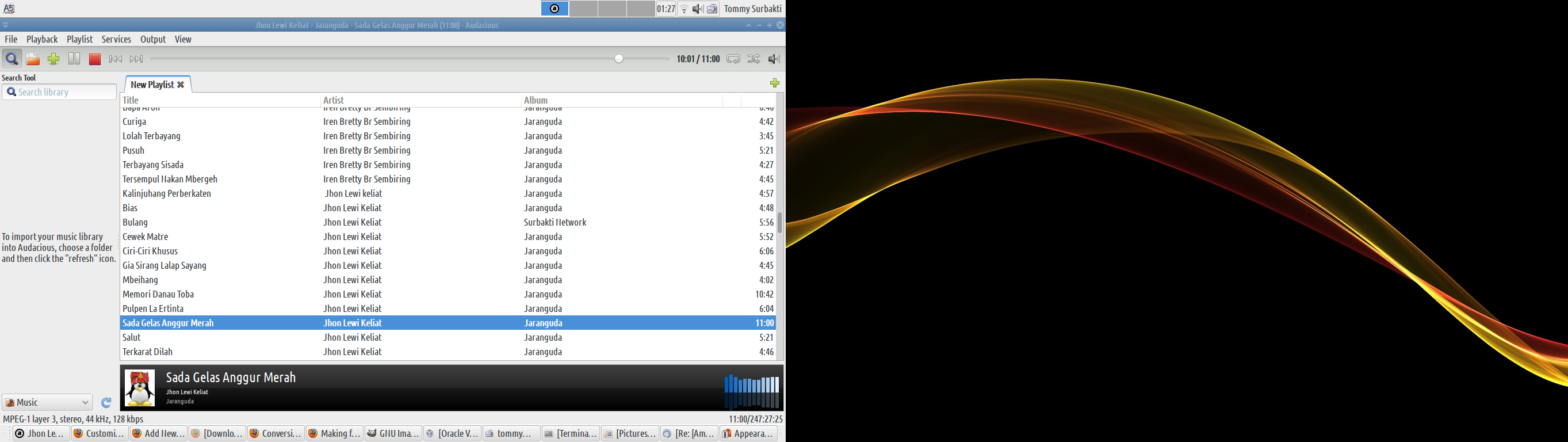xrandr merupakan tools yang sangat berguna, baik itu di lingkungan GUI maupun CLI karena dengan xrandr kita bisa mengatur konfigurasi untuk beberapa monitor sekaligus. Sebagai contoh kita akan membuat dual monitor, dimana monitor 1 adalah monitor bawaan laptop, dan monitor kedua adalah LCD 19″.
Pertama eksekusi perintah xrandr untuk melihat apakah kedua monitor sudah terdeteksi atau belum
xrandr
contoh hasil keluarannya
Screen 0: minimum 320 x 200, current 1366 x 768, maximum 8192 x 8192 LVDS-1 connected 1366x768+0+0 (normal left inverted right x axis y axis) 309mm x 174mm 1366x768 60.0*+ 1024x768 59.9 800x600 59.9 640x480 59.4 720x400 59.6 640x400 60.0 640x350 59.8 VGA-1 connected (normal left inverted right x axis y axis) 1360x768 60.0 + 1280x1024 75.0 60.0 1280x960 60.0 1280x800 74.9 59.8 1152x864 75.0 1280x768 74.9 59.9 1024x768 75.1 70.1 60.0 1024x576 60.0 832x624 74.6 800x600 72.2 75.0 60.3 56.2 848x480 60.0 640x480 72.8 75.0 66.7 60.0 720x400 70.1 HDMI-1 disconnected (normal left inverted right x axis y axis)
Monitor laptop terseteksi sebagai LVDS-1 sedangkan monitor external (LCD 19″) terdeteksi sebagai VGA-1, kita akan membuat urutan monitor laptop (LVGS-1) disebelah kiri, dan monitor eksternal (LCD 19″) disebelah kanan LVGS-1, ukuran display yang akan digunakan adalah 1366×768, eksekusi perintah dibawah ini untuk mengaktifkan monitor kedua
xrandr --auto --output VGA-1 --mode 1360x768 --right-of LVDS-1